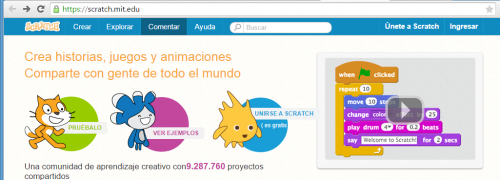|
|
| Línea 40: |
Línea 40: |
| | {{Puntos clave|'''''Scratch'''''Está basado en la idea de '''''compartir conocimientos y trabajo'''''y que otros la puedan aprovechar | | {{Puntos clave|'''''Scratch'''''Está basado en la idea de '''''compartir conocimientos y trabajo'''''y que otros la puedan aprovechar |
| | }} | | }} |
| − | *''''El conocimiento compartido es una buena forma de aprender y avanzar''''
| + | '''El conocimiento compartido es una buena forma de aprender y avanzar''' |
| | </div> | | </div> |
| | <!--2--> | | <!--2--> |
Revisión de 01:56 6 feb 2016
DESARROLLO DE APLICACIONES CON SCRATCH
Instalación
- Tenemos dos versiones
- La versión 1.4 que es una versión que se usa habitualmente en colegios
- Esta versión funciona el local
- La versión 2.0 que te permite realizar los proyectos en la web y mantener ahí tus trabajos
- También puedes realizarlos bajándote a tu equipo el trabajo realizado
- Para ello tenemos que ir a la web oficial
https://scratch.mit.edu/
Opciones
- Podemos ver las diferentes opciones que tenemos en el menú
- Crear
- Explorar
- Comentar
- Ayuda
y luego tenemos la opción de registrarnos, lo que nos permitirá:
- tener nuestros proyectos on line
- Si queremos, compartirlos para que otros lo vean y usen
Puntos clave
|
ScratchEstá basado en la idea de compartir conocimientos y trabajoy que otros la puedan aprovechar
|
El conocimiento compartido es una buena forma de aprender y avanzar
Actividad
- Nos conectamos al la web
- Nos registramos
- Creamos un nuevo proyecto
|
Instalar en el ordenador el entorno de trabajo
- Accedemos en la página web a instalación
- Podemos ver un enlace en la parte inferior de la página

- Instalando el entorno de trabajo
- Al acceder nos muestra el proceso de instalacion
- Es muy sencillo, hay que descargar dos ficheros
- El plugin de adobe para que funcione el entorno web y la ejecución de los programas
- El propio entorno de desarrollo
- El material de apoyo no es necesario instalarlo

==Ejecutar el programa==